
प्रकाशित

यदि आप अपने मैक पर जावा का उपयोग कर रहे हैं, तो उसे यह जानना होगा कि जावा कहाँ स्थापित है। जानें कि मैक पर JAVA_HOME कैसे सेट करें।
जावा एक अत्यधिक लोकप्रिय प्रोग्रामिंग भाषा और प्लेटफ़ॉर्म है जिसका उपयोग कंप्यूटर से लेकर हर चीज़ पर सॉफ़्टवेयर चलाने के लिए किया जाता है खेल को शान्ति स्मार्टफ़ोन और सैट नेविगेशन सिस्टम के लिए। इसका उपयोग आपके Mac पर चलने वाले एप्लिकेशन द्वारा भी किया जाता है।
इनमें से कुछ एप्लिकेशन एक का उपयोग करते हैं पर्यावरणपरिवर्ती तारक यह उस स्थान पर निर्देशित करता है जहां जावा स्थापित किया गया था। इन अनुप्रयोगों को अपेक्षा के अनुरूप चलाने के लिए, आपको सही स्थान इंगित करने के लिए JAVA_HOME सेट करने की आवश्यकता हो सकती है। यदि आपके पास एक से अधिक संस्करण स्थापित हैं तो आप जावा के किस संस्करण का उपयोग करना है यह निर्दिष्ट करने के लिए वेरिएबल का भी उपयोग कर सकते हैं।
मैक पर JAVA_HOME कैसे सेट करें, यहां बताया गया है।
मैक पर JAVA_HOME क्या है?
जावा_होम एक पर्यावरण चर है जो आपके मैक को बताता है कि जावा कहाँ स्थापित है। यदि आपके पास एकाधिक इंस्टॉलेशन हैं, तो आप यह निर्धारित करने के लिए JAVA_HOME का भी उपयोग कर सकते हैं कि किस संस्करण का उपयोग करना है।
कुछ एप्लिकेशन इस वेरिएबल के बिना काम कर सकते हैं, लेकिन अन्य JAVA_HOME सेट होने तक अपेक्षा के अनुरूप काम नहीं कर सकते हैं। यदि यह मामला है, तो आपको उस जेडीके को इंगित करने के लिए अपने मैक पर JAVA_HOME को मैन्युअल रूप से सेट करना होगा जिसे आप उपयोग करना चाहते हैं।
कैसे निर्धारित करें कि आप मैक पर किस शेल का उपयोग कर रहे हैं
मैक पर JAVA_HOME सेट करने की विधि आपके द्वारा टर्मिनल में उपयोग किए जा रहे डिफ़ॉल्ट शेल के आधार पर भिन्न होगी। यह आमतौर पर या तो बैश या zsh होगा, नए Mac पर zsh डिफ़ॉल्ट होगा, और पुराने Mac पर डिफ़ॉल्ट बैश होगा।
आप तुरंत यह निर्धारित कर सकते हैं कि आप टर्मिनल में किस शेल का उपयोग कर रहे हैं, या डिफ़ॉल्ट टर्मिनल शेल बदलें यदि आप चाहते हैं।
यह देखने के लिए कि आप अपने Mac पर कौन सा शेल उपयोग कर रहे हैं:
- खुला टर्मिनल.
- निम्न कमांड टाइप करें और फिर दबाएँ प्रवेश करना:
echo $0
- आपको वर्तमान शेल सूचीबद्ध दिखाई देगा।
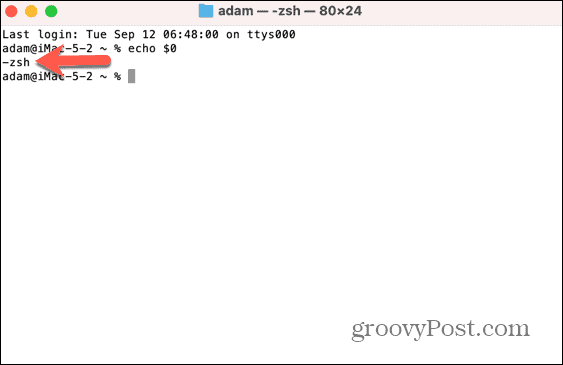
zsh पर JAVA_HOME कैसे सेट करें
यदि आप zsh का उपयोग कर रहे हैं, तो निम्नलिखित चरण आपको अपने जावा JDK के लिए पथ खोजने की अनुमति देंगे। फिर आप JAVA_HOME को उस पथ पर सेट कर सकते हैं। एक बार जब आप ऐसा कर लेते हैं, तो JAVA_HOME का उपयोग आपके जावा JDK इंस्टॉलेशन के लिए सही स्थान की दिशा के रूप में किया जा सकता है।
JAVA_HOME को zsh पर सेट करने के लिए:
- खुला टर्मिनल.
- अपनी जावा जेडीके निर्देशिका खोजने के लिए, निम्नलिखित दर्ज करें और दबाएँ प्रवेश करना:
/user/libexec/java_home
- आपको अपने जावा इंस्टालेशन का पथ दिखाई देगा।
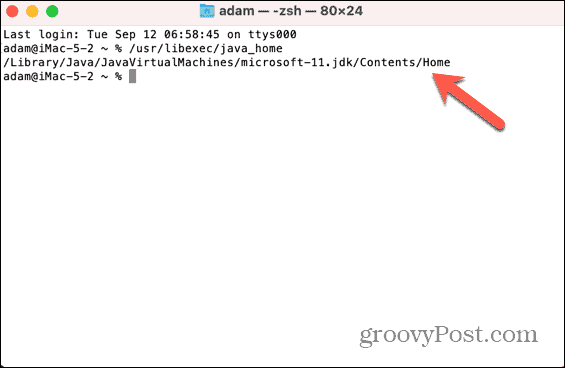
- JAVA_HOME को इस पथ पर सेट करने के लिए, उपरोक्त चरण 1 में दिखाए गए पथ के साथ दिखाए गए पथ को प्रतिस्थापित करते हुए, निम्नलिखित दर्ज करें:
echo export "JAVA_HOME=/Library/Java/JavaVirtualMachines/microsoft-11.jdk/Contents/Home" ≫ ~/.zshrc
- निम्नलिखित दर्ज करें:
source ~/.zshrc
- यह जांचने के लिए कि JAVA_HOME को सही पथ पर सेट किया गया है, दर्ज करें:
echo $JAVA_HOME
- आपको अपने जावा इंस्टालेशन के लिए सही पथ देखना चाहिए।
बैश पर JAVA_HOME कैसे सेट करें
यदि आप macOS के पुराने संस्करण का उपयोग कर रहे हैं, तो डिफ़ॉल्ट शेल बैश होने की संभावना है। आप JAVA_HOME को समान तरीके से सेट कर सकते हैं, लेकिन जिस फ़ाइल में आप संशोधन करना चाहते हैं वह अलग है।
JAVA_HOME को बैश पर सेट करने के लिए:
- खुला टर्मिनल.
- निम्नलिखित कमांड दर्ज करके अपनी जावा जेडीके निर्देशिका का पता लगाएं:
/usr/libexec/java_home
- उस पथ को नोट करें जहां जावा स्थित है।
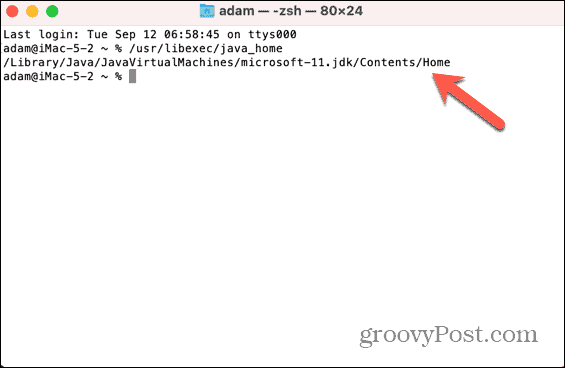
- चरण 3 में आपके द्वारा नोट किए गए पथ के साथ JAVA_HOME पथ को प्रतिस्थापित करते हुए, निम्नलिखित कमांड दर्ज करें:
echo export "JAVA_HOME=/Library/Java/JavaVirtualMachines/microsoft-11.jdk/Contents/Home" ≫ ~/.bash_profile
- पुनः आरंभ करें टर्मिनल या निम्न आदेश दर्ज करें:
source ~/.bash_profile
- JAVA_HOME का पथ जाँचने के लिए दर्ज करें:
echo $JAVA_HOME
- आपको वह पथ देखना चाहिए जो आपने चरण 3 में नोट किया था।
JAVA_HOME के लिए विशिष्ट JDK का उपयोग कैसे करें
आपके कंप्यूटर पर जावा के कई संस्करण स्थापित हो सकते हैं। यदि हां, तो आप JAVA-HOME के लिए एक विशिष्ट संस्करण सेट करना चाह सकते हैं। आप संस्करण संख्या का हवाला देकर ऐसा कर सकते हैं।
JAVA_HOME के लिए एक विशिष्ट JDK सेट करने के लिए:
- खुला टर्मिनल.
- आपके द्वारा इंस्टॉल किए गए जावा के सभी संस्करण देखने के लिए, निम्नलिखित दर्ज करें:
/usr/libexec/java_home -V
- अब आपको संस्करणों और उनके स्थानों की एक सूची दिखाई देगी।
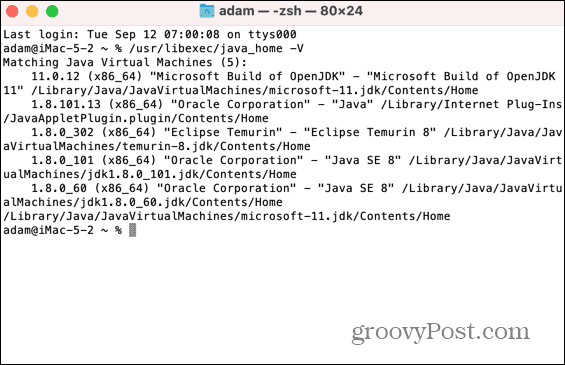
- बैश पर जावा के एक विशिष्ट संस्करण को JAVA_HOME पर सेट करने के लिए, निम्नलिखित दर्ज करें, संस्करण संख्या को उस जेडीके के संस्करण से बदलें जिसे आप उपयोग करना चाहते हैं:
echo export "JAVA_HOME=\$(usr/libexec/java_home v-11)" ≫ ~/.bash_profile
- Zsh पर एक विशिष्ट संस्करण सेट करने के लिए, निम्नलिखित दर्ज करें:
echo export "JAVA_HOME=\$(usr/libexec/java_home v-11)" ≫ ~/.zshrc
- पुनः आरंभ करें टर्मिनल या दर्ज करें:
source ~/.bash_profile
या
source ~/.zshrc
- जावा के JAVA_HOME पर सेट संस्करण की जाँच करने के लिए निम्नलिखित दर्ज करें:
echo $JAVA_HOME
- यदि यह सही स्थान नहीं लौटाता है, तो चरण 1-6 दोहराएँ, लेकिन बदलें \$(usr/libexec/java_home v-11) JDK के पूर्ण पथ के साथ, जैसे =/लाइब्रेरी/जावा/JavaVirtualMachines/microsoft-11.jdk/Contents/Home
अपनी मैक सेटिंग्स प्रबंधित करना
मैक पर JAVA_HOME सेट करना सीखना यह सुनिश्चित करता है कि जावा का सही संस्करण उन अनुप्रयोगों द्वारा उपयोग किया जाता है जिन्हें इस चर की आवश्यकता होती है। ऐसे कई अन्य तरीके हैं जिनसे आप अपने Mac पर अधिक नियंत्रण प्राप्त कर सकते हैं।
आप सीख सकते हैं कि कैसे करें स्वचालित चमक अक्षम करें यदि आपके Mac पर यह हमेशा बहुत मंद या बहुत चमकीला रहता है। आप सीख सकते हैं कि कैसे करें मैक पर डिक्टेशन का उपयोग करें यदि आप टाइप करके थक गए हैं। और आप टाइपिंग करके खुद को थोड़ा बचा भी सकते हैं स्वचालित लॉगिन सक्षम करना Mac पर, इसलिए आपको अपने क्रेडेंशियल दर्ज करते रहने की आवश्यकता नहीं है।



